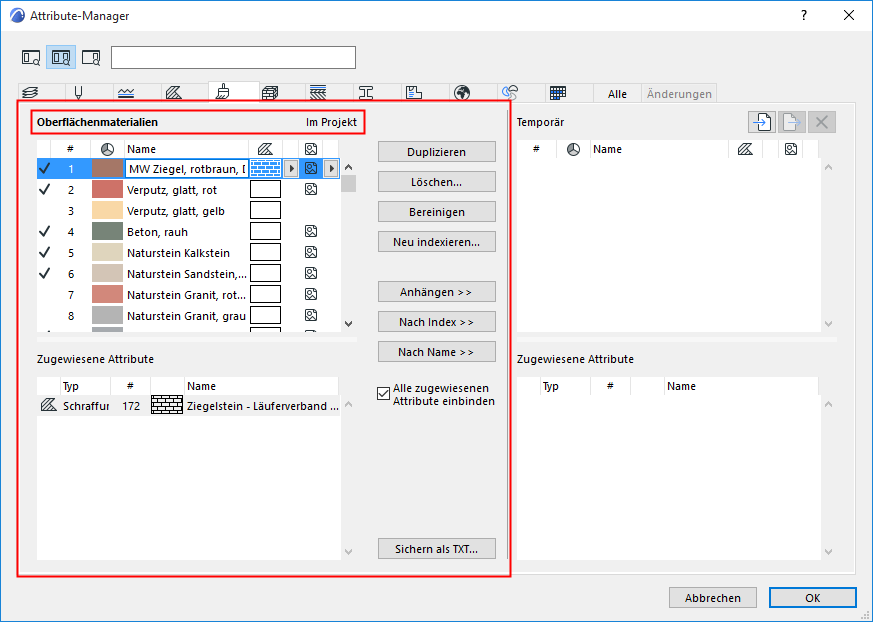
Befehle zur Attributverwaltung
Verwenden Sie die Befehlstasten in der Mitte des Dialogfensters zum Verwalten der Attribute zwischen den beiden Listen im Attribute-Manager.
Die Befehle des Attribute-Managers gelten für die Projekt-Attributliste (auf der linken Seite) oder die temporäre Liste (auf der rechten Seite), je nachdem, welche Liste aktiv ist.
Alle Änderungen, die Sie im Attribute-Manager vornehmen und die sich auf das Attribute-Set des aktuellen Projekts auswirken, werden im Tab Änderungen aufgelistet und können rückgängig gemacht werden, bis Sie den Attribute-Manager mit OK schließen.
Siehe Änderungen im Attribute-Manager rückgängig machen.
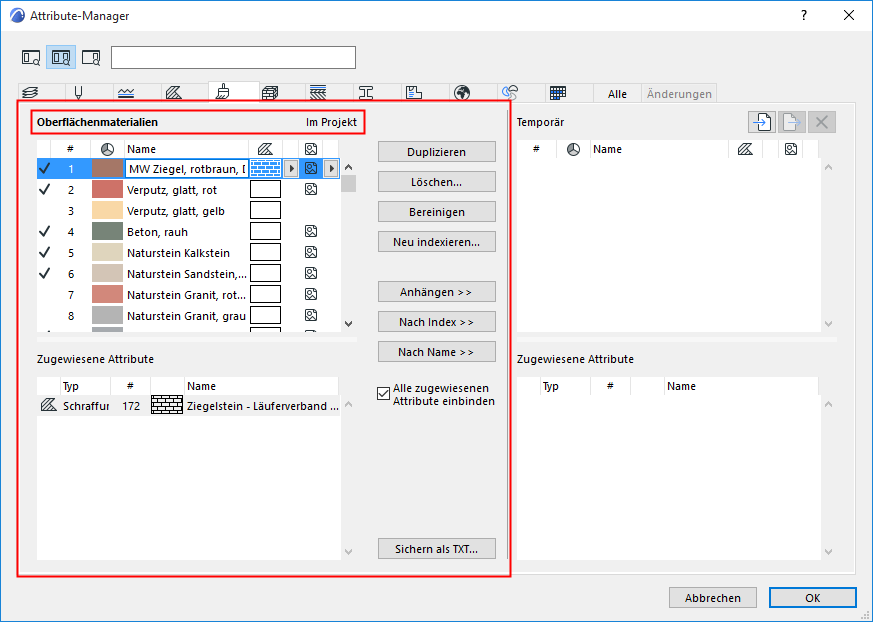
Befehle zum Verwalten der Projekt-Attributliste (linke Seite)

Befehle zum Verwalten der temporären Liste (rechte Seite)
Attribute in den Listen anhängen/überschreiben
Verwenden Sie die folgenden drei Befehle zum Hinzufügen von Attributen aus der temporären Liste zur Projektliste und umgekehrt.
Anhängen
Fügt das Attribut einer Liste dem Ende der anderen Liste hinzu - mit neuem Index. Wenn ein Attribut mit dem gleichen Namen vorhanden ist, wird sein Name durch (1) ergänzt.
Nach Index
Überschreibt das Attribut in der jeweils anderen Liste, welches die gleiche Index-Nummer hat. Wenn es keinen entsprechenden Index in der Ziel-Liste gibt, wird ein neues Element mit seiner Indexnummer aus der Quell-Liste erstellt.
Nach Name
Überschreibt das Attribut in der jeweils anderen Liste, welches den gleichen Namen hat. Wenn der Name nicht vorhanden ist, wird das Attribut angehängt.
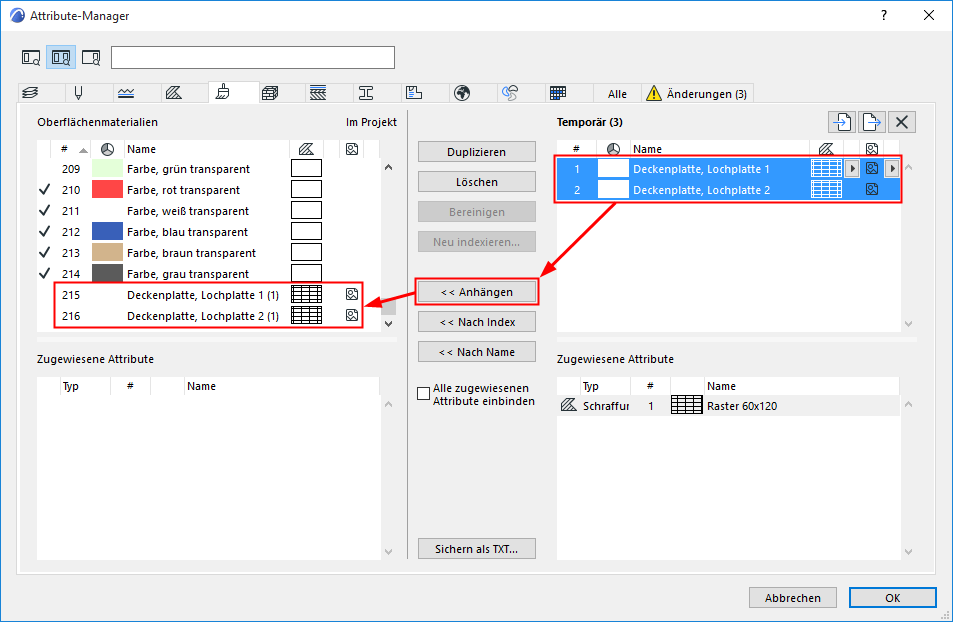
•Alle zugewiesenen Attribute einbinden: Sie können für jeden der drei Übertragungsbefehle (Anhängen/Nach Index/Nach Name) zusätzlich diese Option auswählen, um auch alle untergeordneten Attribute des Attributs, das sie bewegen wollen, hinzuzufügen.
•Einbinden: Ebenen Für jeden der drei Übertragungsbefehle auf der Ebenenkombinations-Seite: Wählen Sie diese Option, um die zugehörigen Ebenen ebenfalls zu übertragen.
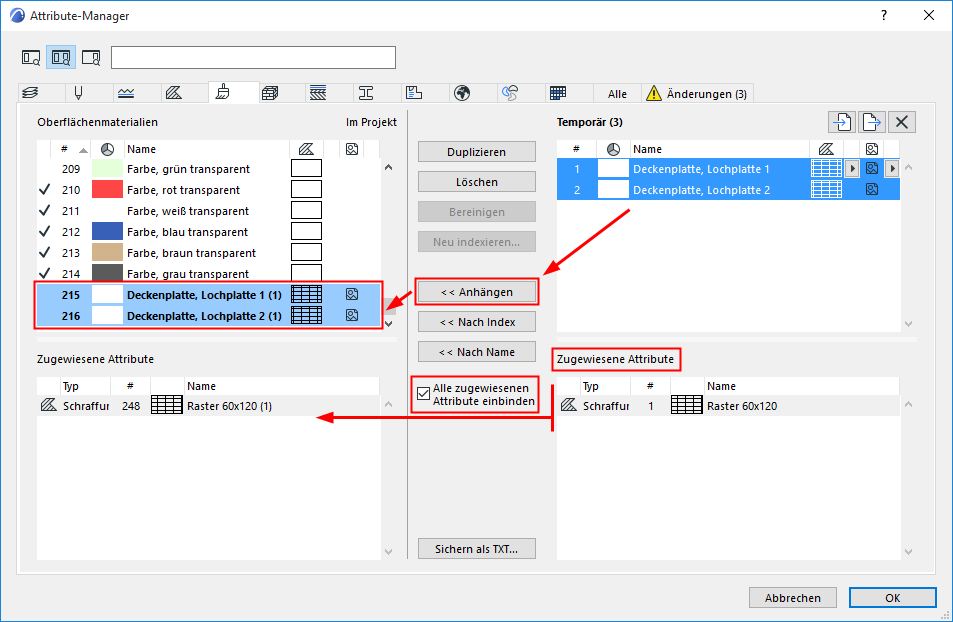
Importieren von Attributen in eine temporäre Liste
Auf der Seite der temporären Liste des Attribute-Managers (rechts):
1.Klicken Sie auf die Schaltfläche Importieren.
2.Suchen Sie nach einer Datei mit den von Ihnen benötigten Archicad-Attributen (z. B. XML, .aat oder Archicad-Projekt).

3.Klicken Sie auf Öffnen.
Die Attribute der importierten Datei werden jetzt in der temporären Liste (auf der rechten Seite) sortiert nach Typ angezeigt.
Anmerkung: Denken Sie daran, dass der Befehl Importieren allein Ihrem Projekt keine Attribute hinzufügt.
Anmerkung zum Importieren von Baustoffen
Wenn Sie eine Datei über den Attribute-Manager importieren:
Die importierten Baustoffe können Klassifizierungen und Eigenschaften beinhalten mit bereits definierten Werten.
Diese Werte werden jedoch nicht ohne weiteres im Ziel-Projekt übernommen, es sei denn, die referenzierten Klassifizierungen und Eigenschaften sind bereits im Ziel-Projekt vorhanden.
Überprüfen Sie daher vor dem Import solcher Baustoffe die in ihnen angelegten Klassifizierungen und Eigenschaften und stellen Sie sicher, dass diese in Ihrem Projekt bereits vorhanden sind. Verwenden Sie dazu den Klassifizierungs- und den Eigenschaften-Manager.
Sind sie nicht vorhanden, können Sie die fehlenden Klassifizierungen und Eigenschaften anlegen und dann die Baustoffe importieren. So können Sie alle in den importierten Baustoffen referenzierten Werte für Ihr Projekt nutzen.
Andernfalls gehen die zugeordneten Werte verloren.
Exportieren von Attributen als XML-Datei
Auf der Seite der temporären Liste des Attribute-Managers (rechts):
1.Wählen Sie ein oder mehrere zu exportierende Attribute aus.
2.Klicken Sie auf die Schaltfläche Exportieren.

Der Befehl Duplizieren kopiert das ausgewählte Attribut und fügt es - mit einer neuen Indexnummer - am Ende der aktuellen Attributliste hinzu; hier können Sie es weiter bearbeiten.

Für Elemente in der temporären Liste (rechte Seite): Löscht Attribute aus der temporären Liste.
Für Projektattribute (linke Seite): Löscht Attribute aus dem Projekt.
Mit der Schaltfläche Löschen... wird das Dialogfenster Löschen und Ersetzen geöffnet für die folgenden Projektattribute:
•Ebenen
•Linien
•Schraffuren
•Oberflächen
•Baustoffe
•Profile
•Raumkategorien
In diesem Dialogfenster können Sie also ggf. ein Ersatz-Attribut auswählen.
Siehe Attribute löschen.
Hinweise:
–Das Löschen eines Stift-Sets bedeutet, dass alle darin enthaltenen Stifte in allen Stift-Sets undefiniert werden.
–Durch das Löschen eines Stifts aus der temporären Liste wird er undefiniert.
Bereinigen (nur Projektattribute)
Unabhängig von der Auswahl entfernt dieser Befehl alle Attribute in der Liste, die momentan in Ihrem Projekt nicht verwendet werden - das bedeutet, alle Attribute, die ohne ein Häkchen aufgelistet sind.
Der Befehl Bereinigen wird grau angezeigt
•wenn alle Attribute verwendet werden
•für Attributtypen, die kein Häkchen im Attribute-Manager haben: Ebenen-Kombinationen, Stiftsets, Stifte.
Neu indexieren
Elemente referenzieren Attribute nach ihrer Indexnummer. Um sie zu bearbeiten, klicken Sie auf Neu indexieren.
Klicken Sie auf Sichern als TXT, um die momentan angezeigte Attributliste als Textdatei zu sichern.
Anmerkung: Die Textdatei ist nützlich bei Verwendung der Funktion Attribute durch Datei ersetzen, mit der der Prozess zum Löschen und Ersetzen von Attributen automatisiert wird. Für diese Funktion müssen Sie eine Textdatei in einem bestimmten Format erstellen und einen Befehl ausführen, der diese Datei aufruft.
Für eine Beschreibung dieses Prozesses siehe den Artikel über die Migration von Attributen.